Não confie no pop-up Your Mac needs to be updated to improve compatibility
Vírus MacTambém conhecido como: vírus Your Mac needs to be updated to improve compatibility
Faça uma verificação gratuita e verifique se o seu computador está infectado.
REMOVER AGORAPara usar a versão completa do produto, precisa de comprar uma licença para Combo Cleaner. 7 dias limitados para teste grátis disponível. O Combo Cleaner pertence e é operado por RCS LT, a empresa-mãe de PCRisk.
Como remover aplicações instaladas através do instalador que exibe "Your Mac needs to be updated to improve compatibility" do Mac?
O que é "Your Mac needs to be updated to improve compatibility"?
"Your Mac needs to be updated to improve compatibility" é uma mensagem numa janela pop-up fraudulenta que aparece após o lançamento de um instalador falso do Adobe Flash Player. Foi projetado para induzir os utilizadores a pensar que, digitando a palavra-passe e clicar no botão "OK", atualizarão o sistema operativo. No entanto, instala um ou várias aplicações potencialmente indesejadas (APIs). As pesquisas demonstram que este instalador falso é usado para distribuir APIs como MediaDownloader, MyCouponsmart, Easy Mac Care e promover o endereço searchmine.net (mecanismo de pesquisa falso). No entanto, pode ser projetado para instalar ou promover outras APIs ou mecanismos de pesquisa falsos. De qualquer forma, os instaladores fraudulentos nunca devem ser usados - há muitos casos em que foram projetados para distribuir (instalar) malware.
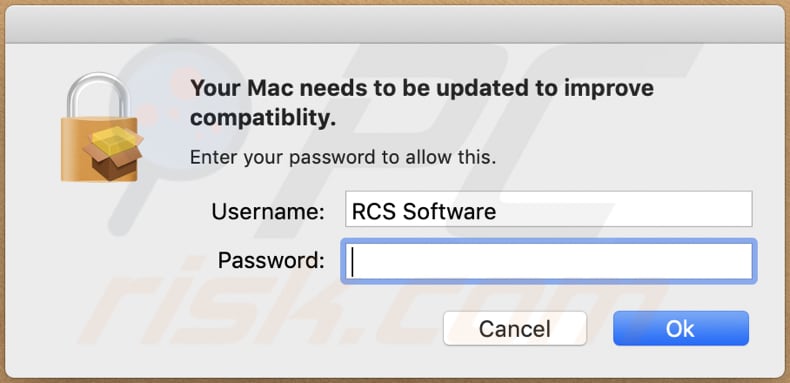
O MediaDownloader e o MyCouponsmart são classificados como adware, software deste tipo exibe anúncios. É comum que, ao clicar nestes anúncios, os utilizadores acabem em sites questionáveis; em alguns casos, permitem a execução de scripts que causam descarregamentos e instalações indesejados. Normalmente, o adware instalado alimenta os utilizadores com banners, cupões, pesquisas, pop-ups e/ou outros tipos de anúncios. Vale ressalvar que aplicações deste tipo também recolhem vários dados. Mais frequentemente, direcionam endereços IP, inseriram consultas de pesquisa, endereços de páginas visitadas, geolocalizações. No entanto, existem aplicações do tipo adware que segmentam informações confidenciais. O Easy Mac Care é uma API que deveria fazer com que os computadores funcionassem mais rápido e com mais segurança. Por outras palavras, é anunciado como uma ferramenta de otimização do sistema. É comum que APIs deste tipo gerem resultados falsos de verificação para enganar os utilizadores a acreditar que existem vários erros ou outros problemas que supostamente podem ser corrigidos com uma versão completa que não é gratuita. Dito de maneira simples, aplicações como o Easy Mac Care costumam ser projetados para extrair dinheiro de utilizadores inocentes. Portanto, não devem ser confiáveis. Além disso, este falso Adobe Flash Player foi projetado para promover um mecanismo de pesquisa falso (o endereço searchmine.net). Regra geral, os instaladores não autorizados promovem mecanismos de pesquisa falsos alterando as configurações do navegador, como endereço de um mecanismo de pesquisa padrão, página inicial e novo separador. Esses mecanismos de pesquisa geralmente exibem resultados fraudulentos ou gerados por algum outro mecanismo de pesquisa (por exemplo, Yahoo, Google). Um detalhe mais importante sobre instaladores falsos (neste caso, um instalador não oficial do Adobe Flash Player) é que podem ser projetados para infectar os computadores com algum malware, por exemplo, ransomware, trojan ou outro programa malicioso.
| Nome | vírus Your Mac needs to be updated to improve compatibility |
| Tipo de Ameaça | Phishing, fraude, malware para Mac, vírus para Mac |
| Alegação Falsa | O pop-up de reivindicação falsa exibida é projetado para induzir os utilizadores a instalar software indesejado via instalador fraudulento |
| Nomes de Detecção (Adobe Flash Player copy 5.dmg) | Avast (MacOS:Agent-FJ [Adw]), BitDefender (Adware.MAC.Bundlore.EGJ), Emsisoft (Adware.MAC.Bundlore.EGJ (B)), Kaspersky (Not-a-virus:HEUR:AdWare.OSX.Bnodlero.ah), Lista Completa (VirusTotal) |
| Aplicações Indesejadas Promovidas | MediaDownloader, MyCouponsmart, Easy Mac Care e endereço searchmine.net |
| Sintomas | O seu Mac fica mais lento que o normal, vê anúncios pop-up indesejados e é redirecionado para sites duvidosos. |
| Métodos de Distribuição | Os anúncios pop-up fraudulentos, instaladores de software grátis (pacote), instaladores falsos do Flash Player, os descarregamentos de ficheiros torrent. |
| Danos | O rastreio do navegador da Internet (possíveis problemas de privacidade), exibir anúncios indesejados, redirecionar para sites duvidosos, perda de informações privadas. |
| Remoção do Malware (Windows) |
Para eliminar possíveis infecções por malware, verifique o seu computador com software antivírus legítimo. Os nossos investigadores de segurança recomendam a utilização do Combo Cleaner. Descarregar Combo CleanerO verificador gratuito verifica se o seu computador está infectado. Para usar a versão completa do produto, precisa de comprar uma licença para Combo Cleaner. 7 dias limitados para teste grátis disponível. O Combo Cleaner pertence e é operado por RCS LT, a empresa-mãe de PCRisk. |
Em suma, a mensagem "Your Mac needs to be updated to improve compatibility" (pop-up) aparece quando os utilizadores iniciam um instalador falso do Adobe Flash Player. Este instalador foi projetado para distribuir APIs que podem causar problemas relacionados à privacidade online, segurança da navegação ou até roubo de identidade. Conforme mencionado no parágrafo anterior, estes instaladores podem ser projetados para infectar sistemas com malware que podem causar dados, perda financeira, instalação de outro malware e outros problemas sérios. Portanto, nunca deve ser usado instaladores não oficiais do Adobe Flash player (ou quaisquer outros instaladores deste tipo).
Como é que as aplicações potencialmente indesejadas foram instaladas no meu computador?
Neste caso, as APIs podem ser descarregues e/ou instaladas acidentalmente através de um instalador falso. Embora não seja a única maneira de causar isso. É comum que os utilizadores causem descarregamentos e/ou instalações indesejadas clicar em anúncios fraudulentos ou ao descarregar e/ou ao instalar programas sem verificar as configurações disponíveis nas suas configurações. Muitas vezes, as APIs são incluídos nas configurações como ofertas adicionais que podem ser recusadas através das suas configurações "Avançadas", "Personalizadas" ou outras configurações. Este método de distribuição é denominado "agregação". Quando os utilizadores deixam inalteradas as configurações mencionadas, permitem que o API incluído seja descarregue e/ou instalado através da configuração de um programa desejado. Os anúncios podem conduzir a descarregamentos e/ou instalações indesejados a executar certos scripts. No entanto, podem ser executados apenas se os utilizadores clicarem nestes anúncios.
Como evitar a instalação de aplicações potencialmente indesejadas?
Não é seguro descarregar (e/ou instalar) qualquer software através de descarregamento de terceiros, instaladores, de sites não oficiais, através de redes peer-to-peer (como clientes de torrent, eMule) e outros canais deste tipo. Arquivos e programas devem ser descarregues apenas de páginas oficiais e através de links diretos. Não é menos importante verificar sempre todas as configurações disponíveis nas configurações de descarregamento e/ou instalação. É comum que essas configurações mencionem ofertas para descarregar e/ou instalar software indesejado. Além disso, os anúncios intrusivos, especialmente se exibidos em sites duvidosos, não devem ser confiáveis (clicados). Esses anúncios geralmente redirecionam as pessoas para sites não confiáveis ou causam descarregamentos e instalações indesejados. Para impedir que um navegador abra sites não confiáveis e/ou mostre anúncios, é necessário desinstalar todas as extensões, plug-ins ou complementos indesejados, desconhecidos ou suspeitos, instalados. Além disso, se houver algum software deste tipo instalado no sistema operativo, também deverá ser desinstalado. Se o seu computador já estiver infectado com APIs, recomendamos executar uma verificação com Combo Cleaner Antivirus para Windows para eliminá-las automaticamente.
Screenshot de um instalador fraudulento do Adobe Flash Player (primeiro passo):
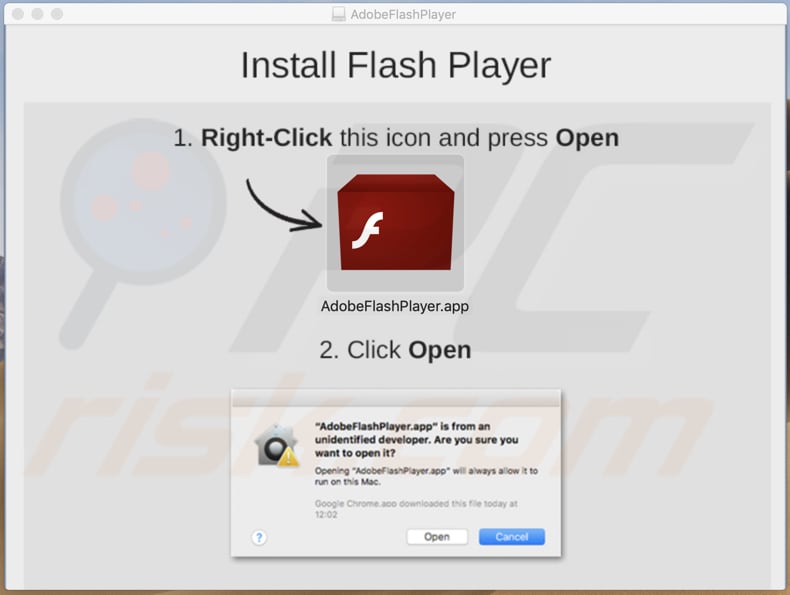
Screenshot de um instalador fraudulento do Adobe Flash Player (segundo passo):
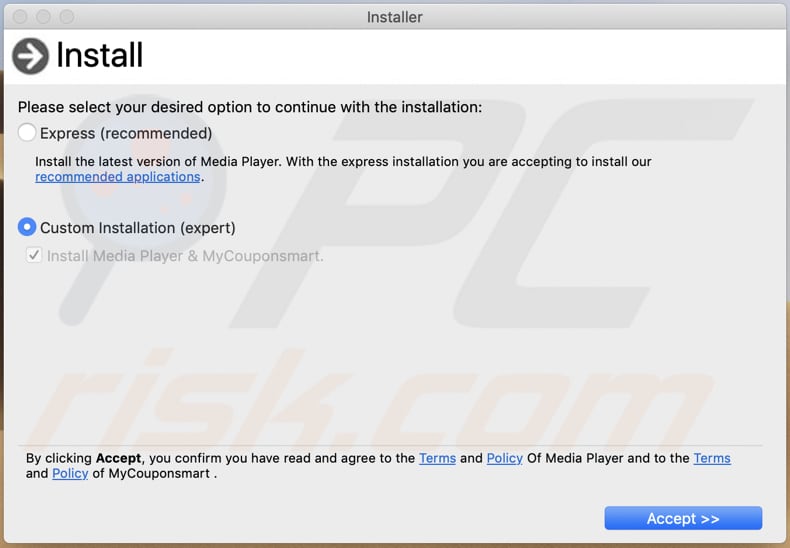
Remoção automática instantânea do malware:
A remoção manual de ameaças pode ser um processo moroso e complicado que requer conhecimentos informáticos avançados. O Combo Cleaner é uma ferramenta profissional de remoção automática do malware que é recomendada para se livrar do malware. Descarregue-a clicando no botão abaixo:
DESCARREGAR Combo CleanerAo descarregar qualquer software listado no nosso website, concorda com a nossa Política de Privacidade e Termos de Uso. Para usar a versão completa do produto, precisa de comprar uma licença para Combo Cleaner. 7 dias limitados para teste grátis disponível. O Combo Cleaner pertence e é operado por RCS LT, a empresa-mãe de PCRisk.
Menu rápido:
- O que é "Your Mac needs to be updated to improve compatibility"?
- PASSO 1. Remova os ficheiros e pastas relacionados à API do OSX.
- PASSO 2. Remova as extensões não autorizadas do Safari.
- PASSO 3. Remova os complementos não autorizados do Google Chrome.
- PASSO 4. Remova os plug-ins potencialmente indesejados do Mozilla Firefox.
O vídeo demonstra como remover sequestradores de adware e navegador de um computador Mac:
Remoção das aplicações potencialmente indesejadas:
Remova as aplicações potencialmente indesejadas da pasta "Aplicações":

Clique no ícone do Finder. Na janela do Finder, selecione "Aplicações". Na pasta de aplicações, procure por "MPlayerX", "NicePlayer" ou outras aplicações suspeitas e arraste-as para a Reciclagem. Depois de remover as aplicações potencialmente indesejadas que causam anúncios on-line, verifique se há componentes indesejados restantes no seu Mac.
DESCARREGAR removedor de infeções por malware
Combo Cleaner faz uma verificação se o seu computador estiver infetado. Para usar a versão completa do produto, precisa de comprar uma licença para Combo Cleaner. 7 dias limitados para teste grátis disponível. O Combo Cleaner pertence e é operado por RCS LT, a empresa-mãe de PCRisk.
Remova os ficheiros e pastas relacionados a vírus your mac needs to be updated to improve compatibility:

Clique no ícone do Finder, no menu de barras. Escolha Ir, e clique em Ir para Pasta...
 Verifique por ficheiros gerados por adware na pasta /Library/LaunchAgents:
Verifique por ficheiros gerados por adware na pasta /Library/LaunchAgents:

Na pasta Ir para...barra, tipo: /Library/LaunchAgents
 Na pasta "LaunchAgents", procure por ficheiros adicionados recentemente suspeitos e mova-os para a Reciclagem. Exemplos de ficheiros gerados pelo adware - “installmac.AppRemoval.plist”, “myppes.download.plist”, “mykotlerino.ltvbit.plist”, “kuklorest.update.plist”, etc. Comumente o adware instala vários ficheiros no mesmo string.
Na pasta "LaunchAgents", procure por ficheiros adicionados recentemente suspeitos e mova-os para a Reciclagem. Exemplos de ficheiros gerados pelo adware - “installmac.AppRemoval.plist”, “myppes.download.plist”, “mykotlerino.ltvbit.plist”, “kuklorest.update.plist”, etc. Comumente o adware instala vários ficheiros no mesmo string.
 Verifique para adware gerado por ficheiros na pasta /Library/Application Support:
Verifique para adware gerado por ficheiros na pasta /Library/Application Support:

Na pasta Ir para...barra, tipo: /Library/Application Support
 Na pasta "Application Support", procure qualquer pasta suspeita recém-adicionada. Por exemplo, "MPlayerX" ou tese "NicePlayer" e mova as pastas para a Reciclagem.
Na pasta "Application Support", procure qualquer pasta suspeita recém-adicionada. Por exemplo, "MPlayerX" ou tese "NicePlayer" e mova as pastas para a Reciclagem.
 Verifique por ficheiros gerados por adware na pasta ~/Library/LaunchAgents:
Verifique por ficheiros gerados por adware na pasta ~/Library/LaunchAgents:

Na barra Ir para Pasta, escreva: ~/Library/LaunchAgents

Na pasta "LaunchAgents", procure por ficheiros adicionados recentemente suspeitos e mova-os para a Reciclagem. Exemplos de ficheiros gerados pelo adware - “installmac.AppRemoval.plist”, “myppes.download.plist”, “mykotlerino.ltvbit.plist”, “kuklorest.update.plist”, etc. Comumente o adware instala vários ficheiros no mesmo string.
 Verifique por ficheiros gerados por adware na pasta /Library/LaunchDaemons:
Verifique por ficheiros gerados por adware na pasta /Library/LaunchDaemons:
 Na pasta Ir para...barra, tipo: /Library/LaunchDaemons
Na pasta Ir para...barra, tipo: /Library/LaunchDaemons

Na pasta "LaunchDaemons", procure qualquer ficheiro suspeito recém-adicionado. Por exemplo “com.aoudad.net-preferences.plist”, “com.myppes.net-preferences.plist”, "com.kuklorest.net-preferences.plist”, “com.avickUpd.plist”, etc., e mova-os para a Reciclagem.
 Verifique o seu Mac com o Combo Cleaner:
Verifique o seu Mac com o Combo Cleaner:
Se seguiu todas as etapas na ordem correta, o Mac deve estar livre de infecções. Para ter certeza de que seu sistema não está infectado, execute uma verificação com o Combo Cleaner Antivirus. Descarregue-o AQUI. Depois de descarregar o ficheiro, clique duas vezes no instalador combocleaner.dmg, na janela aberta, arraste e solte o ícone Combo Cleaner no topo do ícone Applications. Agora abra a sua barra de lançamento e clique no ícone Combo Cleaner. Aguarde até que o Combo Cleaner atualize seu banco de dados de definições de vírus e clique no botão "Start Combo Scan".

O Combo Cleaner irá analisar o seu Mac em pesquisa de infecções por malware. Se a verificação antivírus exibir "nenhuma ameaça encontrada", isso significa que pode continuar com o guia de remoção, caso contrário, é recomendável remover todas as infecções encontradas antes de continuar.

Depois de remover os ficheiros e pastas gerados pelo adware, continue a remover extensões fraudulentas dos seus navegadores de Internet.
Remoção do vírus your mac needs to be updated to improve compatibility dos navegadores de Internet:
 Remova extensões fraudulentas do Safari:
Remova extensões fraudulentas do Safari:
Remova vírus your mac needs to be updated to improve compatibility as extensões relacionada ao Safari:

Abra o navegador Safari, a partir do menu de barra, selecione "Safari" e clique em "Preferências ...".

Na janela de preferências, selecione "Extensões" e procure por qualquer extensão suspeita recém-instalada. Quando localizada clique no botão "Desinstalar" ao lado dela/delas. Note que pode desinstalar seguramente todas as extensões do seu navegador Safari - não são cruciais para o funcionamento normal do navegador.
- Se continuar a ter problemas com redirecionamentos de navegador e anúncios indesejados - Restaure o Safari.
 Remova os plugins fraudulentos do Mozilla Firefox:
Remova os plugins fraudulentos do Mozilla Firefox:
Remova vírus your mac needs to be updated to improve compatibility add-ons relacionados ao Mozilla Firefox:

Abra o navegador Mozilla Firefox. No canto superior direito do ecrã, clique no botão "Abrir Menu" (três linhas horizontais). No menu aberto, escolha "Add-ons".

Escolha o separador "Extensões" e procure os complementos suspeitos recém-instalados. Quando localizado clique no botão "Desinstalar" ao lado dele/deles. Note que pode desinstalar seguramente todas as extensões do seu navegador Mozilla Firefox - não são cruciais para o funcionamento normal do navegador.
Se continuar a ter problemas com redirecionamentos de navegador e anúncios indesejados - Restaure o Mozilla Firefox.
 Remova as extensões fraudulentas do Google Chrome:
Remova as extensões fraudulentas do Google Chrome:
Remova vírus your mac needs to be updated to improve compatibility add-ons relacionados ao Google Chrome:

Abra o Google Chrome e clique no botão "menu Chrome" (três linhas horizontais), localizado no canto superior direito da janela do navegador. A partir do menu flutuante, escolha "Mais Ferramentas" e selecione "Extensões".

Escolha a janela "Extensões" e procure os add-ons suspeitos recém-instalados. Quando localizado clique no botão "Reciclagem" ao lado dele/deles. Note que pode desinstalar seguramente todas as extensões do seu navegador Google Chrome - não são cruciais para o funcionamento normal do navegador.
Se continuar a ter problemas com redirecionamentos de navegador e anúncios indesejados - Restaure o Google Chrome.
Partilhar:

Tomas Meskauskas
Pesquisador especialista em segurança, analista profissional de malware
Sou um apaixonado por segurança e tecnologia de computadores. Tenho experiência de mais de 10 anos a trabalhar em diversas empresas relacionadas à resolução de problemas técnicas e segurança na Internet. Tenho trabalhado como autor e editor para PCrisk desde 2010. Siga-me no Twitter e no LinkedIn para manter-se informado sobre as mais recentes ameaças à segurança on-line.
O portal de segurança PCrisk é fornecido pela empresa RCS LT.
Pesquisadores de segurança uniram forças para ajudar a educar os utilizadores de computadores sobre as mais recentes ameaças à segurança online. Mais informações sobre a empresa RCS LT.
Os nossos guias de remoção de malware são gratuitos. Contudo, se quiser continuar a ajudar-nos, pode-nos enviar uma ajuda, sob a forma de doação.
DoarO portal de segurança PCrisk é fornecido pela empresa RCS LT.
Pesquisadores de segurança uniram forças para ajudar a educar os utilizadores de computadores sobre as mais recentes ameaças à segurança online. Mais informações sobre a empresa RCS LT.
Os nossos guias de remoção de malware são gratuitos. Contudo, se quiser continuar a ajudar-nos, pode-nos enviar uma ajuda, sob a forma de doação.
Doar
▼ Mostrar comentários